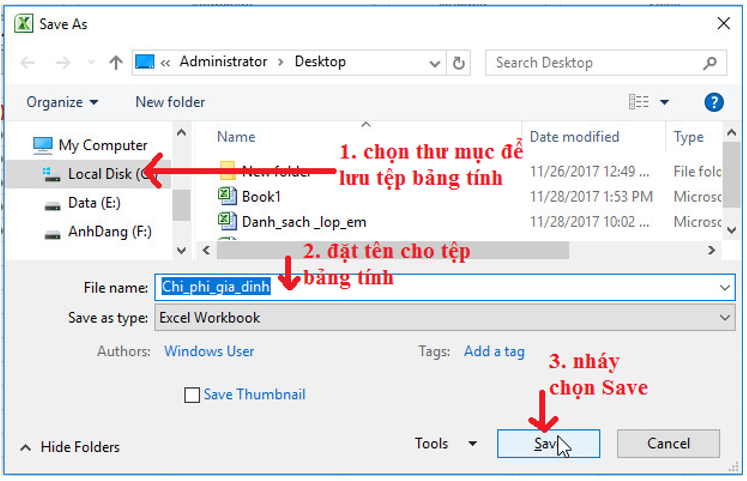-
Lớp 12
-
Lớp 11
-
Lớp 10
- SGK Toán 10 - Đại Số và Hình Học Toán 10
- SGK Toán 10 nâng cao
- SGK Tiếng Anh 10
- SGK Tiếng Anh 10 Mới
- Văn mẫu 10
- Soạn văn 10 chi tiết
- Soạn văn 10 ngắn gọn
- Soạn văn 10 siêu ngắn
- Tác giả - Tác phẩm văn 10
- SGK Vật lý 10
- SGK Vật lý 10 nâng cao
- SGK Hóa học 10
- SGK Hóa học 10 nâng cao
- SGK Sinh học 10
- SGK Sinh học 10 nâng cao
-
Lớp 9
-
Lớp 8
-
Lớp 7
-
Lớp 6
- Lớp 5
- Lớp 4
- Lớp 3
- Lớp 2
- Lớp 1
- Thông tin tuyển sinh
Câu 1 trang 28 SGK Tin học 7
Đề bài / Mô tả:
Xem lời giải và đáp án chi tiết cho câu 1 trang 28 SGK Tin học 7
Đề bài
Khởi động Excel và tạo bảng tổng hợp chi phí thường xuyên hàng tháng của gia đình em tương tự như hình 1.19
a) Hãy sử dụng công thức (không sử dụng các địa chỉ ô) để tính tổng và trung bình trong các ô còn trống.
b) Nhập lại công thức với các địa chỉ ô tương ứng để tính lại tổng và trung bình nói trên. So sánh kết quả nhận được với kết quả ở bước trên.
Lưu bảng tính với tên Chi_phi_gia_dinh.
Lời giải chi tiết
a) Sử dụng công thức (không sử dụng các địa chỉ ô) để tính tổng và trung bình trong các ô còn trống:
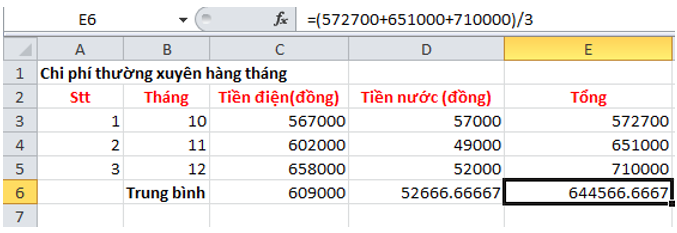
b) Nhập lại công thức với các địa chỉ ô tương ứng để tính lại tổng và trung bình :
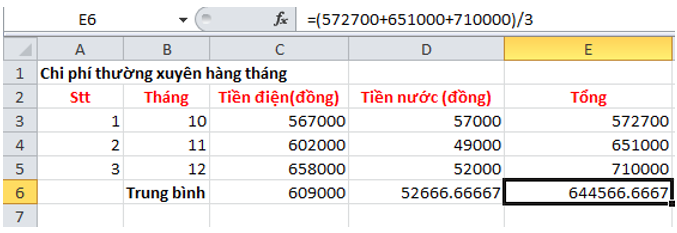
→ Nhận xét: Kết quả thu được khi tính bằng hai cách là giống nhau.
- Để lưu bảng tính với tên Chi_phi_gia_dinh, em mở bảng chọn Enter , nháy chuột chọn ![]() để mở cửa sổ Save As và thực hiện lần lượt các bước như hình:
để mở cửa sổ Save As và thực hiện lần lượt các bước như hình: